Sådan fjernes arkivering af Gmail-e-mails?
Miscellanea / / November 05, 2021
Vi bruger Gmail til at sende dokumenter, officiel og personlig post regelmæssigt. Samtidig er vores Gmail også forbundet med mange andre websteder og applikationer for at kende oplysninger, bankoplysninger eller eventuelle kommende eller igangværende tilbud. Nogle gange arkiverer vi vores e-mails for at rydde op i mængden eller unødvendige e-mails. men nogle gange kan vi ved et uheld flytte nogle af vores vigtige e-mails til Arkiv, og her er nogle måder at fjerne Gmail-e-mails på din konto.
Gmail er en gratis e-mail-tjeneste med 1,5 milliarder aktive brugere på verdensplan. Det har en af de største brugerbaser, som alle førende smarte tjenester kan få adgang til på tværs af alle platforme. Vi sletter dog ofte unødvendige e-mails som spam og tilbud. Nogle af dem flytter til papirkurven eller arkivsektionen, men nogle kan have følsomme oplysninger som adgangskoder eller koder (gavekort, bankoplysninger osv.).
Disse arkiv-e-mails gemmes i en anden mappe, og du kan til enhver tid få dem tilbage i nogle få trin gennem enhver enhed med en aktiv internetforbindelse.
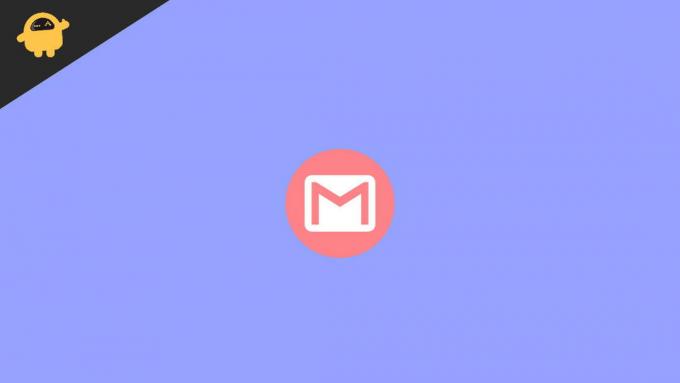
Sideindhold
-
Sådan fjernes arkivering af Gmail-e-mails?
- Fjern arkivering af Gmail-e-mails på skrivebordet
- Fjern arkivering af Gmail-e-mails på Android- eller iOS-enheder
- Fjern Gmail-e-mails med IMAP i e-mail-programmet
- Konklusion
Sådan fjernes arkivering af Gmail-e-mails?
Google er kendt for sit privatliv, funktioner og brugervenlige grænseflade. Hvis du finder et problem i nogle Google-produkter, kan du kontakte Google Support for at få hjælp. Når vi flytter en e-mail fra indbakke til arkiv, forsvinder e-mailen fra sektionen Indbakke, men slettes ikke, bare skjult fra den almindelige visning. Et hurtigt tip til at fjerne arkivering af e-mails i Gmail er dog at bruge fortryd-kommandoens genvej (Ctrl+Z). Det vil gendanne de nuværende arkiv-e-mails på skrivebordet.
Fjern arkivering af Gmail-e-mails på skrivebordet
Her er trinene til at fjerne arkivering af din e-mail på din Gmail-konto. På skrivebordet kan du bruge mange browsere til at følge nedenstående trin.
- Åbn Gmail, og indtast legitimationsoplysninger.
- Naviger nu og åbn Alle postetiketter på din Gmail-konto.
- Vælg nu de e-mails, som du vil fjerne fra arkiveringen, fra listen over alle arkiveringsmails.
- Efter at have valgt e-mails, højreklik og vælg Flyt til indbakke.

- Du kan også vælge flytningen til indbakken fra toppanelet i Gmail som en genvej.
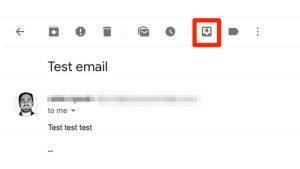
- Gå tilbage til indbakken og tjek, at du fjerner de valgte e-mails i din indbakke.
Fjern arkivering af Gmail-e-mails på Android- eller iOS-enheder
Følgende metode er til Android- og iOS-enheder. I Android har Gmail en indbygget app som den Android-baserede på Google OS, og til iOS-enheder skal du installere appen fra App Store.
- Åbn Gmail-appen, og tryk derefter på de tre lodrette linjer for at åbne menuen fra venstre hjørne.
- Tryk nu på og åbn mappen Alle mails.
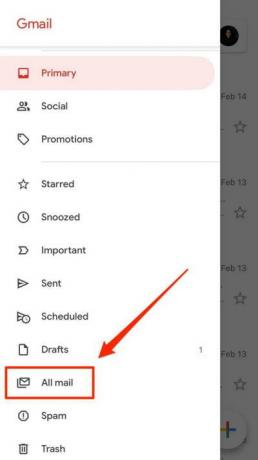
- Du kan vælge flere e-mails efter dit krav ved at trykke på afkrydsningsfeltet.
- Tryk derefter på de tre prikker for at åbne undermenuen.

- Tryk derefter på Flyt til indbakke for at fjerne de valgte e-mails fra arkivet.
Fjern Gmail-e-mails med IMAP i e-mail-programmet
Det er muligheden, hvor du kan forbinde din Gmail-konto via et e-mail-program via IMAP. Når du har tilsluttet Gmail-kontoen til dit e-mail-program, skal du gå til sektionen alle mails. Det kan have i navnet på Arkiv eller ALLE e-mails afhænger af dit e-mail-program. Vælg nu de e-mails, som du vil fjerne fra arkivet fra listen over alle e-mails. Når du har valgt mails, skal du klikke på Flyt til indbakkemappen på den samme Gmail-konto. Der er ingen ændring i mappen med alle mails, men derefter flyttes dine mails til indbakken.
Konklusion
Arkiv er en god mulighed for at administrere din Gmail-konto fra overfyldte e-mails. Du kan gemme vigtige e-mails, som er nødvendige for fremtiden. De fleste brugere markerer en etiket til mailen i henhold til vigtigheden eller kategorien. Vi håber nu, at du nemt kan fjerne arkiveringen af e-mails i Gmail på enhver platform. Hvis du har svært ved at bruge ovenstående metoder, så lad os det vide i kommentarfeltet.
Relaterede artikler:
- Sådan blokerer du nogen i Gmail på desktop eller mobil
- Sådan kopieres iCloud-kontakter til Gmail
- 5 bedste Gmail-alternativer i 2021
- Sådan videresender du Outlook-e-mails til Gmail
- Rette: Gmail Manglende e-mails-fejl
Annoncer



